Najlepsze 5 darmowych programów do czyszczenia dysku twardego, które trwale usuwają Twoje dane
Opublikowany: 2022-02-13Chcesz na zawsze usunąć swoje pliki, foldery ze swojego komputera? Możesz użyć dowolnego z tych bezpłatnych programów do czyszczenia dysku twardego, aby nawet najlepsze oprogramowanie do odzyskiwania danych, takie jak Wondershare Recoverit, nie mogło odzyskać tych plików i folderów.
- Powiązane: Wondershare odzyskiwanie Przegląd i wyniki testów
Spis treści
Dlaczego powinienem używać aplikacji do usuwania danych?
Oto interesująca rzecz, którą musisz wiedzieć po usunięciu pliku na swoim komputerze. Oznacza to, że jeśli usunąłeś plik na komputerze, plik ten zostanie natychmiast usunięty z określonej lokalizacji i przeniesiony do Kosza. Teraz, jeśli usunąłeś również ten plik z Kosza, możesz pomyśleć, że plik został trwale usunięty z komputera.
Ale za pomocą oprogramowania do odzyskiwania usunięty plik można przywrócić do poprzedniej lokalizacji. To niesamowita rzecz, którą musisz wiedzieć. Jeśli chcesz trwale usunąć swoje osobiste pliki z komputera w taki sposób, że nawet oprogramowanie do odzyskiwania nie będzie ich przywracać w przyszłości, to usunięte pliki muszą zostać kilkakrotnie nadpisane losowymi danymi za pomocą aplikacji do usuwania danych. Tutaj aplikacje do usuwania danych umożliwiają trwałe usunięcie wybranych plików osobistych na komputerze bez odzyskiwania.
Jak trwale usunąć pliki z komputera bez odzyskiwania?
Jeśli chcesz usunąć swoje pliki z komputera bez odzyskiwania, pliki te muszą zostać kilkakrotnie nadpisane losowymi danymi lub wartościami zerowymi za pomocą aplikacji do usuwania danych. Po kilkukrotnym nadpisaniu losowymi danymi pliki te są automatycznie usuwane przez aplikacje usuwające dane. Za każdym razem, gdy plik zostanie kilkakrotnie nadpisany losowymi danymi lub wartościami zerowymi, oryginalne dane w tym pliku zostaną utracone. Teraz, jeśli ten nadpisany plik zostanie odzyskany, nie ma sensu. Korzystając z aplikacji do usuwania danych, możesz usuwać pliki z komputera bez ich odzyskiwania.
- Może Ci się spodobać: 3 sposoby znajdowania i usuwania zduplikowanych plików w systemie Windows
- 3 sposoby, aby usunąć / usunąć zduplikowane kontakty na Androidzie LUB Scal zduplikowane kontakty Android
5 najlepszych darmowych programów do czyszczenia dysku twardego
Poniżej znajduje się 5 najlepszych bezpłatnych programów do czyszczenia dysku twardego, które pomagają trwale usunąć pliki i foldery z komputera bez odzyskiwania.
- Bezpieczna gumka
- Wyczyść plik
- Freeraser
- gumka do mazania
- Alternatywna niszczarka plików
1. Bezpieczna gumka
Secure Eraser to zaawansowana, wydajna, prostsza i najbardziej przyjazna dla użytkownika aplikacja, która kilkakrotnie, prawie 35 razy, nadpisuje usunięte pliki i foldery, dzięki czemu usuniętych plików i folderów nigdy nie będzie można przywrócić na komputerze, nawet przy użyciu innego specjalnego odzyskiwania narzędzia programowe. Z pewnością jest to ważna funkcja aplikacji Secure Eraser, o której powinieneś pamiętać.
Secure Erase wykorzystuje 5 potężnych metod wymazywania lub usuwania algorytmów w celu usunięcia wybranych plików z komputera.
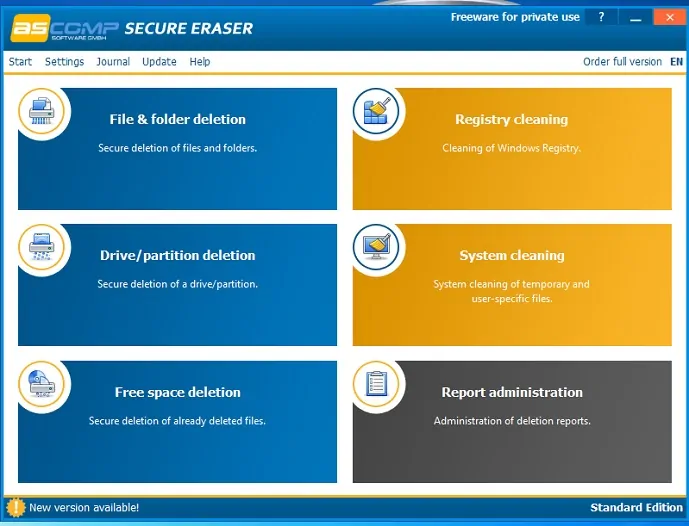
Secure Eraser może wykonywać następujące zadania, które mogą pojawić się na jego stronie startowej
- Usuwanie plików i folderów,
- czyszczenie rejestru,
- Usunięcie dysku/partycji,
- czyszczenie systemu,
- Usuwanie wolnego miejsca i
- Administracja raportami
Klikając pierwszą opcję „Usuwanie plików i folderów”, możesz usunąć wybrane pliki i foldery na zawsze poza odzyskaniem w systemie. W ten sam sposób możesz użyć innych opcji jako swojego wymagania.
Plusy Bezpiecznej gumki
- Najmocniejszy, prosty w użyciu i najbardziej przyjazny dla użytkownika, dzięki czemu usuniętych plików nigdy nie będzie można odzyskać.
- Nadpisuje usunięte pliki, foldery, kosz, dyski losowymi danymi prawie 35 razy.
- Najważniejsze narzędzie, które ma 5 metod wycierania.
- Wydajne narzędzie, które bezpiecznie i bezpiecznie usuwa pliki i foldery.
Wady Bezpiecznej gumki
- Nie mogę usunąć chronionych plików
- Usunięcie plików i folderów zajmuje trochę czasu.
- Jeśli klikniesz opcję „Pomoc” w aplikacji Secure Eraser, aby dowiedzieć się więcej o Secure Eraser, to, co zaskakujące, tematy pomocy nie są dostępne w języku angielskim, ale w języku niemieckim.
2. Wyczyść plik
„WipeFile” to potężna darmowa aplikacja, która prawie 35 razy nadpisuje usunięte pliki i foldery, dzięki czemu usuniętych plików i folderów nigdy nie będzie można przywrócić na komputerze, nawet przy użyciu specjalistycznego oprogramowania do odzyskiwania. Zdecydowanie jest to niesamowita rzecz!.
W momencie pierwszego uruchomienia aplikacji WipeFile domyślnym językiem jest niemiecki. Możesz zmienić ustawienia języka na „Angielski”, klikając opcje „Dodatki”, następnie „Sprache/Language”, a następnie „Angielski”.
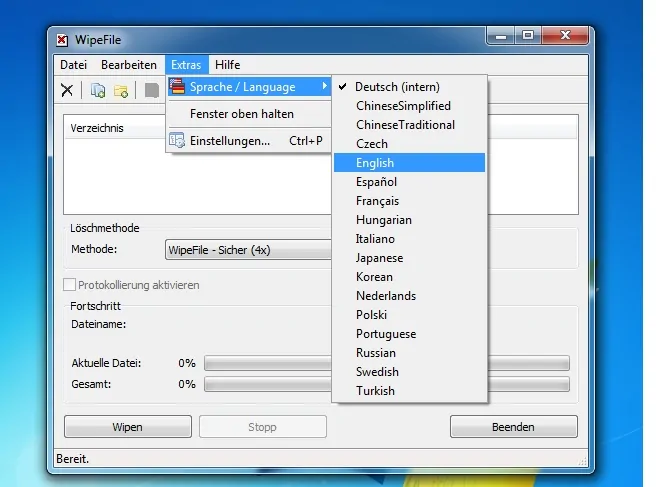
Teraz możesz połączyć aplikację WipeFile z językiem angielskim.
Aby usunąć pliki, kliknij opcje „Edytuj”, następnie „Dodaj pliki…”, następnie wybierz pliki, które chcesz usunąć, a następnie „OK”. Teraz wybierz dowolną metodę wymazywania z 14 metod, a następnie kliknij opcje „Wyczyść”, a następnie „OK”, aby trwale usunąć wybrane pliki z komputera i nie można ich odzyskać w przyszłości.
Plusy WipeFile
- Prosty, przyjazny dla użytkownika i nie wymagający specjalistów.
- Prawie 35 razy nadpisuje usunięte pliki i foldery losowymi danymi.
- Dostępnych jest maksymalnie 14 metod wycierania.
- Najpotężniejsza aplikacja, dzięki której usuniętych plików nigdy nie będzie można odzyskać.
- Dobry program, który usuwa pliki bezpiecznie, pewnie i szybko.
Wady WipeFile
Jeśli klikniesz opcję „Pomoc” w aplikacji WipeFile, aby dowiedzieć się więcej o WipeFile, to zdumiewające tematy pomocy nie są dostępne w języku angielskim, ale w języku niemieckim.

3. Freeraser
Freeraser, określany również jako alternatywny kosz dla użytkowników systemu Windows, to przyjazna dla użytkownika i potężna aplikacja, która w najbliższej przyszłości usuwa wybrane pliki z komputera bez konieczności ich odzyskiwania za pomocą jakiegokolwiek narzędzia do odzyskiwania.
Aby poznać funkcje Freeraser, zainstaluj go z jego oficjalnej strony internetowej. Po zakończeniu procesu instalacji na pulpicie pojawi się ikona Freeraser. Ta ikona ma opcje „Rozmiar ikony” i „Przezroczystość”, dzięki czemu możesz zmienić rozmiar ikony na bardzo dużą, dużą, średnią, małą i bardzo małą, jak chcesz. Możesz także ustawić efekt przezroczystości ikony.
Postępuj zgodnie z instrukcjami, aby na zawsze usunąć wybrane pliki za pomocą Freeraser.
Krok 1: Kliknij prawym przyciskiem myszy ikonę Freeraser na pulpicie komputera.
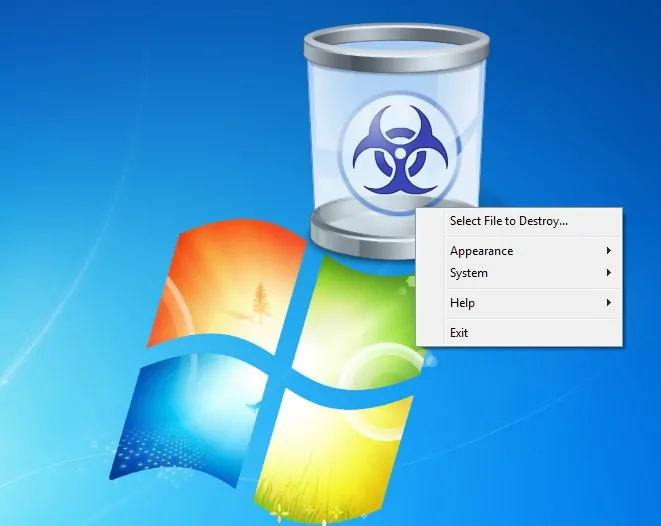
Krok 2: Kliknij opcję „Wybierz plik do zniszczenia…”. Następnie wybierz pliki, które chcesz usunąć. Po wybraniu plików kliknij opcje „Otwórz”, a następnie „Kontynuuj”.
Krok 3: Teraz twoje pliki zostały pomyślnie usunięte na twoim komputerze. W rzeczywistości Freeraser ma trzy potężne „tryby niszczenia”, które niszczą twoje pliki. Te tryby niszczenia są
- Szybko
- Wymuszony
- Najwyższy
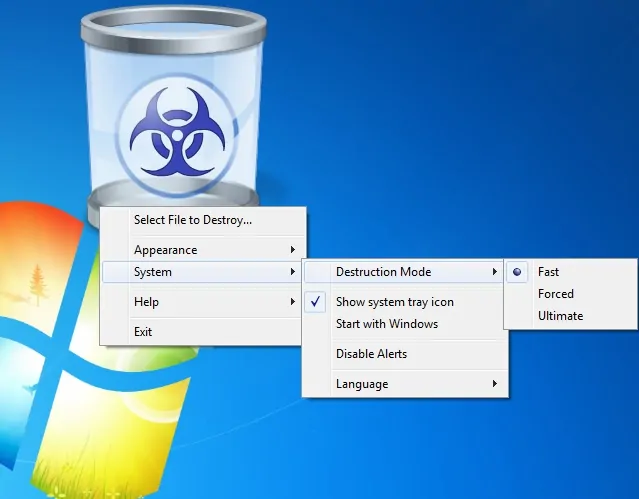
Tryb szybkiego niszczenia wykorzystuje 1 rundę wypełniania losowych danych w celu usunięcia wybranych plików. Jeśli wybierzesz tę opcję, wybrane pliki zostaną szybko usunięte. Jednak czas usunięcia zależy od liczby wybranych plików do usunięcia.
Tryb wymuszonego niszczenia wykorzystuje 3 rundy wypełniania losowych danych w celu usunięcia wybranych plików. Jeśli wybierzesz tę opcję, wybrane pliki zostaną usunięte niezbyt szybko, ponieważ czas usuwania wydłuża się wraz ze wzrostem liczby rund.
Tryb ostatecznego zniszczenia wykorzystuje 25 rund wypełniania losowych danych i algorytm Guttmana do usuwania wybranych plików. Jeśli wybierzesz tę opcję, wybrane pliki będą usuwane powoli, a aplikacja Freeraser zajmie nieco więcej czasu, aby usunąć wybrane pliki z komputera.
Plusy Freerasera
- Prostszy w użyciu, przyjazny dla użytkownika i nie wymagający żadnego specjalisty.
- Wykorzystuje trzy najpotężniejsze tryby niszczenia, takie jak Fast, Forced i Ultimate, aby zniszczyć wybrane pliki.
- Najbardziej wydajna aplikacja, dzięki której usuniętych plików nigdy nie będzie można odzyskać.
- Usuwa pliki bezpiecznie i bezpiecznie.
- Jeśli chcesz zatrzymać proces usuwania w czasie usuwania, opcja „Zatrzymaj” umożliwia zatrzymanie procesu usuwania.
Wady Freerasera
- Usuwa tylko pliki, ale nie foldery.
- Nie można wyczyścić wewnętrznych dysków twardych.
- Przeczytaj także: Jak wyczyścić historię Firefox: Usuń dane przeglądania i sieci
- Wyczyść historię chrome: 3 sztuczki, aby usunąć historię przeglądania w Google chrome
4. Gumka
Eraser to zaawansowana, potężna aplikacja, która kilkakrotnie nadpisuje usunięte pliki i foldery, prawie 35 razy, dzięki czemu usuniętych plików i folderów nigdy nie będzie można przywrócić na komputerze, nawet przy użyciu różnych narzędzi do odzyskiwania. Zdecydowanie jest to ważna funkcja aplikacji Eraser, o której należy pamiętać.
Aplikacja Eraser wykorzystuje 13 różnych algorytmów, aby bezpiecznie i bezpiecznie wyczyścić wybrane pliki z komputera.
Pobierz aplikację Eraser i zainstaluj ją na swoim komputerze. Na pulpicie komputera pojawi się ikona skrótu Gumka. Kliknij dwukrotnie tę ikonę, a następnie otworzy się aplikacja Gumka.
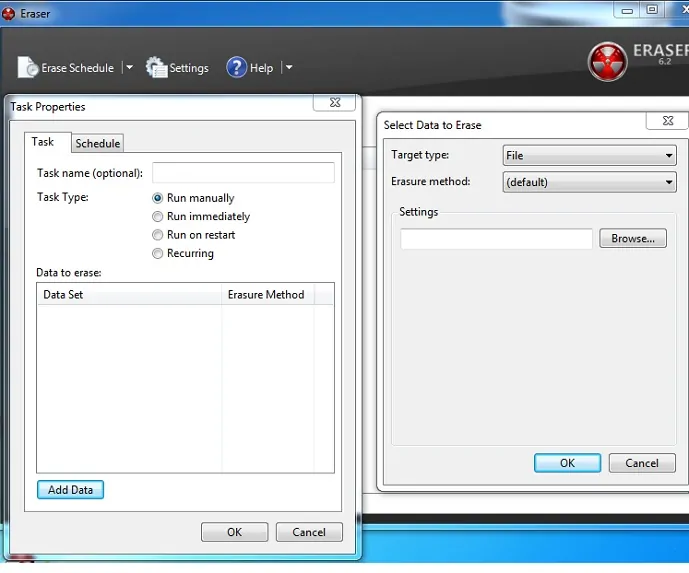
Naciśnij Ctrl+N, aby ustawić nowe zadanie. Teraz kliknij opcję „Dodaj dane”. Następnie musisz wybrać Typ celu jako jeden z poniższych
- Plik
- Pliki w folderze
- Kosz
- Niewykorzystane miejsce na dysku
- Bezpieczny ruch
- Dysk/partycja
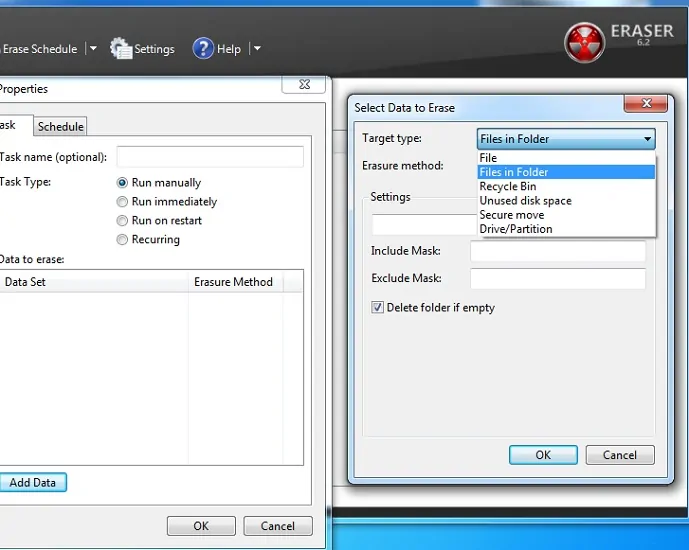
Teraz wybierz metodę Erasure jako domyślną lub dowolną z 13 metod czyszczenia. Następnie kliknij opcję „OK”. Teraz plik docelowy został pomyślnie utworzony. Następnie wybierz jeden z następujących typów zadań
- Uruchom ręcznie
- Uruchom natychmiast
- Uruchomiony restart
- Powtarzający się
Po wybraniu dowolnego typu zadania, kliknij prawym przyciskiem myszy plik docelowy i kliknij typ zadania. Następnie, po zakończeniu wykonywania, wybrane pliki zostaną pomyślnie usunięte z komputera, których nie można odzyskać.
Plusy gumki
- Potężne, zaawansowane narzędzie do czyszczenia, dzięki któremu usuniętych plików nigdy nie będzie można odzyskać.
- Kilkakrotnie, prawie 35 razy, nadpisuje usunięte pliki, foldery, dyski, Kosz losowymi danymi.
- Dostępnych jest maksymalnie 13 metod wycierania.
- Wydajna aplikacja, która usuwa pliki bezpiecznie, pewnie i szybko.
- Umożliwia usuwanie danych zgodnie z harmonogramem.
Wady gumki
- Nieprzyjazny dla użytkowników po raz pierwszy. Ale kiedy się nauczysz, stanie się to proste.
- Ta aplikacja wykorzystuje wiele zasobów systemowych do usuwania większych plików.
5. Alternatywna niszczarka plików
Alternate File Shredder to najprostsza aplikacja, która umożliwia usuwanie wybranych plików i folderów, których nie można odzyskać w systemie. Przed usunięciem wybranych plików alternatywna niszczarka plików nadpisuje wybrane pliki losowymi danymi lub wartościami zerowymi, dzięki czemu narzędzie do odzyskiwania danych może odzyskać usunięty plik z rozmiarem, ale dane plików zmienią się całkowicie. Teraz jest bezużyteczny dla nikogo.
Pobierz alternatywną niszczarkę plików i zainstaluj ją na swoim komputerze. Następnie jego ikona skrótu pojawia się na pulpicie komputera. Teraz kliknij dwukrotnie tę ikonę. Następnie otworzy się aplikacja Alternate File Shredder.
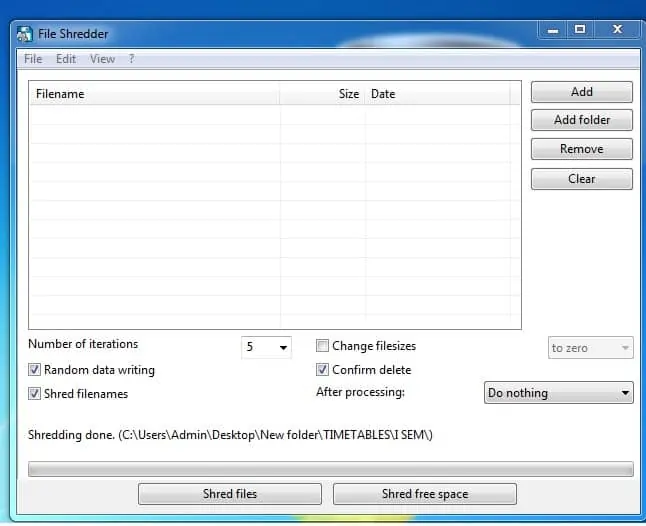
Poniżej przedstawiono różne opcje dostępne w aplikacji strony startowej Alternate File Shredder
- „Dodaj” – kliknij tę opcję, aby wybrać pliki do usunięcia
- „Dodaj folder” – kliknij tę opcję, aby wybrać foldery do usunięcia
- „Zniszcz pliki” — kliknij tę opcję po wybraniu plików lub folderów. Po kliknięciu tej opcji rozpocznie się proces usuwania.
- „Zniszcz wolne miejsce” — po pomyślnym usunięciu plików z określonego dysku kliknij tę opcję, aby zwolnić miejsce w lokalizacji usuniętych plików.
Zalety alternatywnej niszczarki plików
- Prostszy i łatwiejszy w użyciu.
- Wymazuje dane plików i folderów, dzięki czemu plików i folderów nigdy nie będzie można odzyskać.
- Najbardziej wydajne narzędzie, które bezpiecznie i bezpiecznie usuwa dane.
- Umożliwia iteracje od 1 do 100 w celu nadpisania plików losowymi danymi lub wartościami zerowymi.
Wady alternatywnej niszczarki plików
- Jeśli wybierzesz większą liczbę iteracji, usunięcie plików może zająć aplikacji nieco więcej czasu.
Po przeczytaniu tego samouczka dowiedziałeś się, jak trwale usunąć swoje pliki osobiste, których nie można odzyskać na komputerze, za pomocą jednego z 5 najlepszych programów do bezpłatnego czyszczenia dysku twardego . Wyświadcz przysługę, udostępniając ją i obserwuj, co chcesz na Facebooku, Twitterze i YouTube, aby uzyskać więcej wskazówek.
- Możesz także przeczytać: Jak odzyskać usunięte pliki z kosza po opróżnieniu
- Jak odzyskać utracone pliki na komputerze z systemem Windows: 4 kroki, aby odzyskać usunięte dane
